Hvis du brænder for musik, bør iTunes være det bedste valg for dig. iTunes er et medieafspiller- og mobilenhedsstyringsprogram. Du kan nemt styre og administrere din musik, film, tv-udsendelser, podcasts og lydbøger. Derudover er der næsten over 50 millioner sange på iTunes. Du kan nyde glæden ved musik med iTunes på din Mac eller PC.
Men hvordan downloades iTunes på Windows eller Mac? Eller er det muligt at downloade iTunes gratis? Vi viser dig de nyeste og ældre versioner af iTunes til download. Vi giver dig også den alternative software til iTunes.

Hent iTunes
Apple leverer kun den nyeste version til Windows eller macOS Sonoma. Hvad vil du gøre, hvis du vil downloade en gammel version af iTunes 12.8? Eller du vil downloade iTunes til Windows 10. Ingen grund til at bekymre dig om det. Hvis du vil downloade en gammel version af iTunes til din Windows eller Mac, kan du downloade via følgende tablets.
iTunes bruges til at afspille, downloade og male multimediefiler. For det er blevet opdateret i mange gange, der er mange versioner af iTunes. Før du downloader iTunes fra de listede versioner, skal du vide om dens versionhistorik.
Historikken til iTunes stammer fra 2001, så der er samlet 12 versioner af iTunes.
| iTunes Version | Windows Support | Mac OS -understøttelse |
|---|---|---|
| iTunes 1 | - | 9-10.1 |
| iTunes 2 | - | 9-10.1 |
| iTunes 3 | - | 10.1-10.2 |
| iTunes 4 | 2000-XP | 10.2-10.4 |
| iTunes 5 | 2000-XP | 10.2-10.4 |
| iTunes 6 | 2000-XP | 10.2-10.4 |
| iTunes 7 | 2000-XP; 2000-Vista; XP-Vista | 10.3-10.5 |
| iTunes 8 | XP-Vista | 10.4-10.6 |
| iTunes 9 | XP-Vista; XP-7 | 10.4-10.6 |
| iTunes 10 | XP-7; XP-8 | 10.5-10.8 |
| iTunes 11 | XP-8 | 10.6-10.9 |
| iTunes 12 | XP-8.1; 7-10 | 10.7-10.14 |
Følgende diagram inkluderer forskellige versioner af iTunes til Mac. Du kan downloade iTunes til mac OS fra følgende diagram.
| iTunes Version | Mac OS X-version |
|---|---|
| 12.8.0.150 | iTunes12.8.dmg |
| 12.7.5.9 | iTunes12.7.5.dmg |
| 12.7.4.76 | iTunes12.7.4.dmg |
| 12.7.3.46 | iTunes12.7.3.dmgs |
| 12.7.2.58 | iTunes12.7.2.dmg |
| 12.7.1.14 | iTunes12.7.1.dmg |
| 12.7.0.166 | iTunes12.7.dmg |
| 12.6.3.6 | iTunes12.6.3.dmg |
| 12.6.2.20 | iTunes12.6.2.dmg |
| 12.6.1.25 | iTunes12.6.1.dmg |
| 12.6.0.100 | iTunes12.6.dmg |
| 12.5.5.5 | iTunes12.5.5.dmg |
| 12.5.4.42 | iTunes12.5.4.dmg |
| 12.5.3.17 | iTunes12.5.3.dmg |
| 12.5.2.36 | iTunes12.5.2.dmg |
| 12.5.1.21 | iTunes12.5.1.dmg |
| 12.4.3.1 | iTunes12.4.3.dmg |
| 12.4.2.4 | iTunes12.4.2.dmg |
| 12.4.1.6 | iTunes12.4.1.dmg |
| 12.4.0.119 | iTunes12.4.dmg |
Vælg den rigtige version til din computer. Når du har downloadet iTunes, skal du køre dette program på din Windows.
Tabellen herunder inkluderer alle slags iTunes-version til Windows 64-bit og Windows-32-bit. Du kan downloade ved at klikke på disse links.
Du skal vælge den rigtige iTunes-version til din Mac. Når du har downloadet iTunes til mac OS, skal du starte dette program på din Mac.
Tilslut derefter din iPhone med din computer via USB-kabel. Vent et par sekunder, så filerne opdages.
Klik på iPhone-ikonet ud for den øverste menulinje. Du kan se dine iPhone-oplysninger. Du kan også gendanne indhold fra iTunes som du vil have kontakter fra en tidligere sikkerhedskopimappe.
Bemærk: Hvis du vil downloade den nyeste version af iTunes, kan du bare gå til Apple iTunes download-side. Kun den nyeste version af iTunes tilbydes. Du kan vælge den rigtige version af iTunes til din computer.
Med iTunes kan du nemt tage backup af kontakter, SMS, beskeder, iMessages fra iPhone til computer. Hvis du ikke ønsker at bruge iTunes til at administrere dine filer, anbefaler vi stærkt FoneTrans som et alternativ. FoneTrans er den bedste iOS-software til at administrere iOS-filer som iTunes. Det giver dig også mulighed for at overføre fotos, kontakter, musik, film, tv-shows osv. Fra iOS-enheder til computeren eller omvendt. Derudover kan du overføre og eksportere dine multimediefiler, kontakter, beskeder og mere med et enkelt klik.
FoneTrans - Bedste iOS-filoverførselTil Mac

Trin 1. Download og installer FoneTrans på din computer. Start derefter dette program. Tilslut din enhed med din computer via USB-kabel.

Trin 2. Klik på "Musik" i venstre side af grænsefladen. Derefter indlæses al musik til dette program. Du kan se, at al musik er blevet klassificeret under forskellige kategorier.
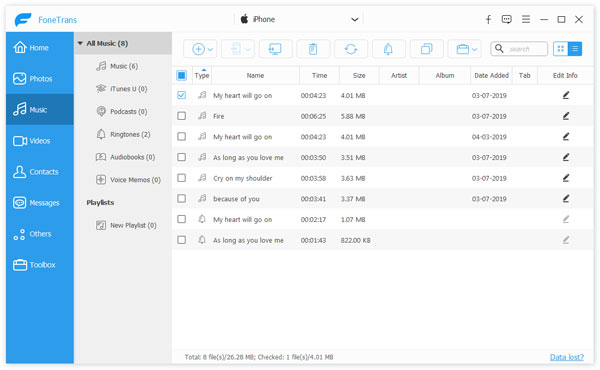
Trin 3. Klik på knappen "Tilføj". Du kan tilføje musikfiler eller tilføje mappe. Du har også tilladelse til at eksportere musikfil til din computer ved at klikke på "Eksporter til pc" -menuen.
Undtagen købe ringetoner fra iTunes kan du også oprette ringetoner ved at vælge "Gør sange til ringetoner". Indstil start- og slutpunkt, og juster lydstyrken.
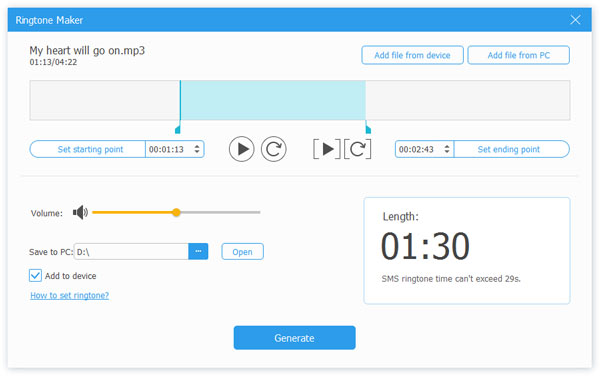
Trin 4. Vælg den musik, du vil eksportere, og klik på "Eksporter til pc". Vent et par sekunder, og dine musikfiler eksporteres med succes.
Du kan også klikke på "Find dublerede sange" og vælge at slette duplikater.
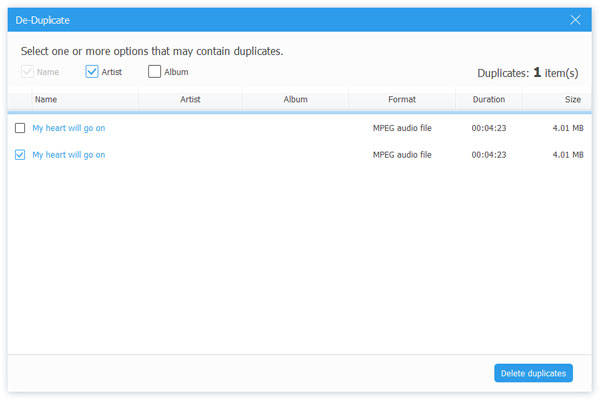
Du har også tilladelse til at administrere og eksportere fotos, videoer, kontakter og meddelelser vist på venstre side af grænsefladen.
Med FoneTrans kan du overføre filer fra din iPhone, iPad, iPod til din computer med et enkelt klik.
Trin 1. Klik på "Værktøjskasse" i venstre interface. Du kan vælge "Telefon til telefon" eller "Enhed til pc" i henhold til dine behov.

Trin 2. Du kan vælge de filer, du vil eksportere, f.eks. Fotos, musik, videoer, kontakter, SMS, bøger.

Trin 3. Når du har valgt destinationsmappen, skal du klikke på "Start". Derefter eksporteres dine valgte filer med succes.
Konklusion
Når du har læst denne artikel, har du flere valg til at vælge din ønskede version af iTunes. Det er nemt at downloade iTunes ved at klikke på downloadlink fra disse tablets. iTunes ser ud til at være en god musikledsager i vores liv. Hvis du ikke ønsker at downloade iTunes på din Windows eller Mac, kan du vælge et andet alternativ FoneTrans til at administrere og kontrollere dine multimediefiler, kontakter, meddelelser og mere.